Windows资源管理器已停止工作?别担心,这里有超全解决方案!
作者:佚名 来源:未知 时间:2024-11-02
当我们使用Windows操作系统时,可能会遇到“Windows资源管理器已停止工作”的提示。这通常会让我们的电脑桌面变得空白,无法正常使用文件和文件夹。不过,别担心,这个问题有多种解决方法。接下来,我们就来详细探讨一下如何解决“Windows资源管理器已停止工作”的问题。

一、基本解决方案
1. 重启或关闭程序
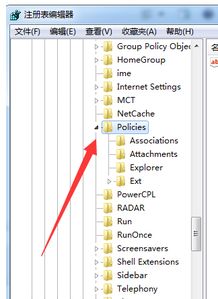
当遇到这个问题时,Windows通常会给出两个解决方案:重新启动程序或关闭程序。你可以先尝试关闭引起问题的程序,看看是否解决问题。如果不行,就尝试重启电脑,这是最简单、最直接的方法,有时能立即解决资源管理器停止工作的问题。

2. 重启Windows资源管理器
如果重启整个电脑显得过于繁琐,你可以选择在任务管理器中重启Windows资源管理器。具体步骤如下:
右键点击任务栏或Windows开始徽标,选择“任务管理器”。
找到“Windows资源管理器”,右键点击并选择“结束任务”。
稍等一会儿,点击左上角“文件”,选择“运行新任务”(也可以直接按“Win+R”快捷键打开运行框)。
在运行框中输入“explorer.exe”,单击“确定”即可重新打开Windows资源管理器。
二、深入解决方案
1. 修改注册表
有时候,修改注册表可以解决资源管理器停止工作的问题。具体操作步骤如下:
按快捷键“Win+R”打开运行框,输入“regedit”,确认打开注册表编辑器。
在注册表中导航至以下路径:计算机/HKEY_CURRENT_USER/Software/Microsoft/Windows/CurrentVersion/Policies。
在Policies下若有System选项则直接跳到下一步,若没有则右键点击空白处,选择“新建”>“项”,命名为“System”。
点击新建的System,在右侧空白处右键选择“新建”>“字符串值”,命名为“Disable TaskMgr”。
双击创建的字符串值,在弹出的窗口中将数值数据改为0。
2. 关闭浏览器进程
如果开机时提示资源管理器停止工作,导致无法加载桌面,那么问题很可能出在浏览器上。你可以通过任务管理器关闭浏览器进程:
在出现问题时按“Ctrl+Alt+Del”组合快捷键打开任务管理器。
在任务管理器进程中选择浏览器进程,右键点击选择“结束任务”。
成功进入Windows桌面后,用安全工具修复系统,并进行病毒查杀。
3. 查找错误原因并修复
在弹出“Windows资源管理器已停止工作”的窗口下,你可以查看问题的详细信息,包括应用程序名和故障模块名称。如果已经关闭了这个界面,还可以在“事件查看器”或控制面板的“查看可靠性历史记录”中查看详细信息。找到具体的原因后,可以针对问题进行修复。
事件查看器:右键点击桌面“我的电脑”或搜索“计算机管理”,在左侧点击“事件查看器”,找到发生错误的时间,点击下方查看详细信息。
查看可靠性历史记录:打开控制面板,单击“系统和安全”,在顶部“安全和维护”下选择“检查计算机的状态并解决问题”,点击上面带红叉的标记,下方会显示具体的时间,点击“查看技术详细信息”。
4. 卸载最近安装的软件或驱动程序
检查最近是否有安装新的软件或驱动程序,如果有,尝试卸载它们。重启电脑后,检查Windows资源管理器是否正常运行。有时候,新安装的软件或驱动程序可能会与系统发生冲突,导致资源管理器停止工作。
三、高级解决方案
1. 系统文件修复
使用命令提示符中的“sfc /scannow”命令来修复系统文件。这个命令可以检查和修复损坏或丢失的系统文件。具体操作步骤如下:
打开命令提示符(管理员模式)。
输入并按回车执行“sfc /scannow”命令。
另外,你还可以使用“DISM /Online /Cleanup-Image/CheckHealth”命令来修复Windows系统镜像、安装程序、恢复程序和PE系统。
2. 初始化或重置系统
如果以上方法都无法解决问题,你可以考虑初始化或重置系统。这将会删除所有应用和程序(Windows标配的应用和程序除外,制造商安装的所有Microsoft Store应用也将保留),但你的个人文件和一些Windows设置将保留。具体操作步骤如下:
在命令提示符中输入并按回车执行“systemreset -cleanpc”命令,可以唤起系统重置。
全新启动,按照提示进行操作。
3. 尝试“最后一次正确的配置”
如果你执行了什么特别的操作导致错误,并且上述方法都不能解决,可以使用“最后一次正确的配置”。这个功能会让你的电脑回到上一次正确启动时的状态,还原你的错误操作。但需要注意的是,这个功能会丢失上次启动后保存的数据。具体操作步骤如下:
重新启动电脑,在启动时按“F8”进入高级选项。
选择“最后一次正确的配置”,然后按回车键。
- 上一篇: 创维电视黑屏,究竟为何?快来看这些解决办法!
- 下一篇: 对联贴门上的讲究与正确方法
































